【邮件工作流优化实战】:打造高效率的电子邮件客户端最佳实践
发布时间: 2024-12-26 02:29:23 阅读量: 12 订阅数: 12 


简单的基于 Kotlin 和 JavaFX 实现的推箱子小游戏示例代码
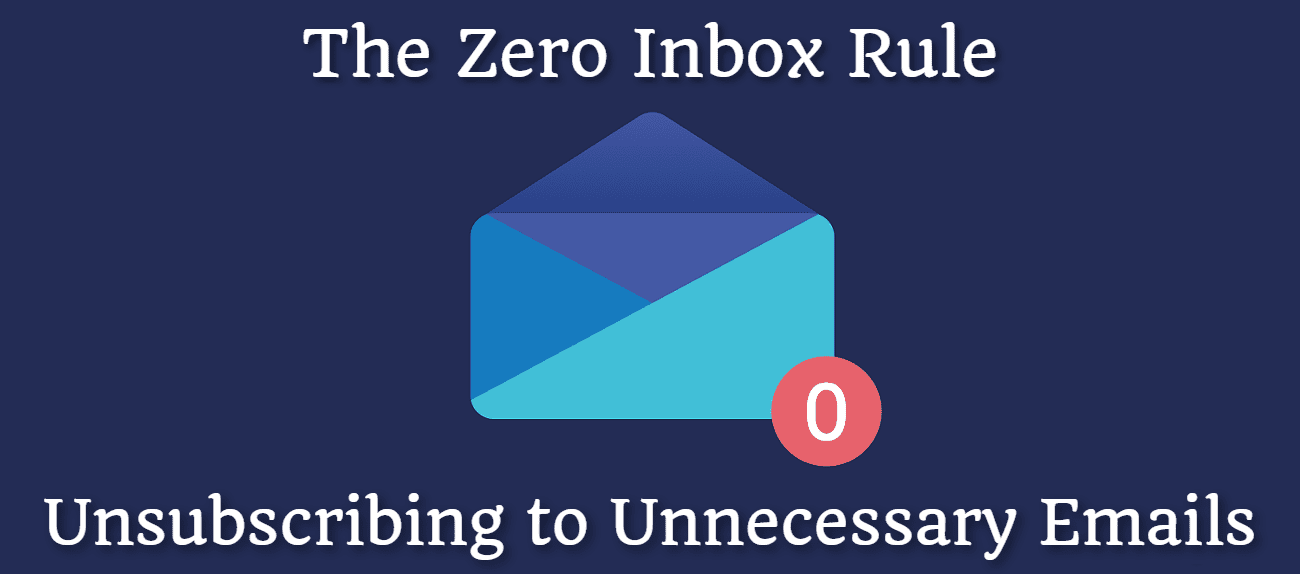
# 摘要
本文系统阐述了电子邮件工作流的优化策略,包括邮件客户端的配置与集成、邮件分类与自动化管理、搜索与信息检索的优化方法、以及邮件安全与隐私保护措施。文章详细介绍了选择合适的邮件客户端、配置IMAP与POP3、邮件分类策略的制定、过滤规则的创建与优化、高效搜索技巧与数据库维护、邮件加密和数字签名技术、防御垃圾邮件和钓鱼攻击的有效手段,以及隐私设置的最佳实践。针对持续改进邮件工作流,文中还探讨了自动化场景构建、高级功能应用以及工作流评估与优化建议。通过综合运用这些策略和工具,读者可以大幅提升邮件处理效率,保障邮件通信的安全性,同时优化工作流以适应不断变化的邮件使用需求。
# 关键字
电子邮件;工作流优化;邮件客户端;自动化管理;安全保护;信息检索
参考资源链接:[四川大学客户端:Foxmail与Outlook邮箱设置教程](https://wenku.csdn.net/doc/206bwfk213?spm=1055.2635.3001.10343)
# 1. 电子邮件工作流优化概述
## 1.1 工作流优化的必要性
电子邮件是现代职场沟通的核心工具之一,但未优化的工作流程可能导致效率低下和信息管理混乱。随着工作量的增加,有效管理邮件成为了提升工作效率的关键。本章将介绍电子邮件工作流优化的概念,并解释为何优化对现代工作环境至关重要。
## 1.2 优化的目标与原则
工作流优化的目标在于提高效率、减少错误并确保信息安全。这需要遵循几个基本原则:简化流程、自动化重复任务、标准化操作步骤和持续改进。本节将详细探讨这些原则,为后续章节的具体操作打下理论基础。
## 1.3 从基础到高级的优化路径
本章概述了从配置客户端到实现自动化处理的全面优化路径。我们将从最基础的邮件客户端设置开始,逐步深入到高级的分类、搜索、安全性和自动化策略。每个阶段的优化都将为最终提升工作效率和信息管理质量奠定坚实基础。
# 2. 邮件客户端配置与集成
## 2.1 选择合适的邮件客户端
选择正确的邮件客户端对于确保邮件通信的效率和安全性至关重要。本小节将带你了解不同类型的邮件客户端以及如何根据需要选择合适的邮件协议。
### 2.1.1 客户端类型对比
邮件客户端大致可以分为桌面客户端、Web客户端和移动客户端三大类,每种客户端都有其独特的功能和优势。
桌面客户端如Microsoft Outlook、Mozilla Thunderbird,它们提供丰富的本地功能和离线工作能力。这些客户端通常需要下载安装到电脑上,但它们提供了更加完整的用户体验和高度的定制性。
Web客户端如Gmail、Outlook.com,则允许用户通过浏览器访问邮件账户,无需安装额外软件,便于跨平台使用。缺点是依赖于网络连接,并且功能可能受到限制。
移动客户端是专为智能手机和平板电脑设计的应用程序,例如Apple Mail、Gmail应用,提供了良好的移动体验,支持推送通知等特性。
### 2.1.2 邮件协议解析
邮件协议定义了邮件从发送者传输到接收者的规范。常用的邮件协议有IMAP和POP3。
IMAP(Internet Message Access Protocol)允许用户在服务器上存储邮件,并在多个设备间同步。这使得邮件管理和检索更加灵活,适合经常使用多设备访问邮件的用户。
POP3(Post Office Protocol)将邮件从服务器下载到本地设备,然后从服务器上删除。这适用于那些希望离线读取邮件的用户,但对于多设备同步就不太方便。
### 2.2 邮件账户设置与优化
一旦选择了一个邮件客户端,下一步就是设置邮件账户。账户设置和优化是确保高效邮件工作流的基础。
#### 2.2.1 IMAP与POP3的配置要点
在配置IMAP或POP3账户时,需要关注服务器设置、端口号以及安全认证方式。对于IMAP账户,通常端口号为993,并使用SSL/TLS加密;对于POP3账户,端口号为995,同样推荐使用安全连接。
在服务器设置中,还需注意输入正确的邮件服务器地址。例如,使用IMAP时,接收服务器可能是`imap.yourdomain.com`,发送服务器(SMTP)可能是`smtp.yourdomain.com`。
#### 2.2.2 高级服务器设置技巧
高级设置允许用户进行更多配置,比如设置邮件服务器的SSL/TLS加密,调整发送接收邮件的端口号,或者设置邮件过滤规则等。
某些邮件客户端还允许用户设置高级属性,如自动保存间隔、附件下载限制等,这些设置有助于保护用户免受网络不稳定或恶意软件的影响。
### 2.3 邮件客户端的扩展与插件
邮件客户端的扩展与插件为用户提供额外的功能,提高工作效率。
#### 2.3.1 推荐的效率提升插件
一些插件可以帮助用户更好地管理邮件。例如,Boomerang插件可以帮用户定时发送邮件;或者使用Unsubscribe插件来管理订阅,清理垃圾邮件。
#### 2.3.2 插件的安装与管理
安装插件的流程通常非常简单。大多数邮件客户端都在其插件库中提供了一个下载和安装插件的界面。用户只需找到想要的插件并点击安装按钮,然后根据提示进行配置即可。
管理和更新插件同样重要。一些邮件客户端允许用户从客户端内部直接管理插件,例如,可以启用或禁用插件,或检查更新。
```markdown
在本小节中,介绍了选择邮件客户端和配置邮件账户的要点。接下来,我们将深入了解邮件客户端的扩展功能以及如何通过使用插件来提升工作效率。
```
```markdown
为了更好的用户体验,我们创建了以下表格来比较不同类型的邮件客户端:
```
| 客户端类型 | 优点 | 缺点 | 常见应用 |
|-----------|------|------|----------|
| 桌面客户端 | 功能丰富,高度定制 | 需要安装,更新较繁琐 | Outlook, Thunderbird |
| Web客户端 | 跨平台,便于访问 | 功能受限,依赖网络 | Gmail, Outlook.com |
| 移动客户端 | 便捷的移动体验,推送通知 | 功能可能受限 | Apple Mail, Gmail App |
请注意,表格是信息组织的简洁方式,便于快速对比和获取关键信息。在下一个小节中,我们将进一步了解如何有效地配置和优化邮件客户端,以确保工作效率最大化。
# 3. 邮件分类与自动化管理
## 3.1 邮件分类策略
### 基于内容的自动分类
自动分类邮件是减少手动操作和提高工作效率的有效方式。现代邮件客户端通常提供自动分类功能,该功能依赖于关键词、发件人、邮件内容等信息。要实现基于内容的自动分类,首先需要定义一组规则,这些规则可以基于特定的关键词、正则表达式或短语进行匹配。
在实施过程中,例如使用Gmail,我们可以利用其“过滤器”功能来创建分类规则。例如,若希望将所有含有"会议"字眼的邮件自动归档到“会议”文件夹,可以按照以下步骤操作:
1. 打开Gmail邮箱,点击右上角的齿轮图标,选择“查看所有设置”。
2. 在设置页面中选择“过滤器和阻止发件人”选项。
3. 点击“创建新过滤器”,在查找字段中输入“会议”作为关键词。
4. 选择“将匹配的邮件归档”并保存过滤器。
### 基于发件人的智能
0
0






